Exportation
Les clips sont exportés en tant qu'images VR/3D.
- Nous vous recommandons d'utiliser un ordinateur dont le GPU est compatible avec cette application.
- Pour utiliser le GPU pour l'exportation, sélectionnez le nom du GPU dans [Processeur] dans le menu [Outils] (Windows) ou dans [Processeur] dans le menu [EOS VR Utility] (macOS).
-
Cliquez sur [Exporter...].
- L'exportation est également possible en sélectionnant [Exporter] dans le menu [Fichier].
-
Configurez les réglages au besoin dans la boîte de dialogue, puis cliquez sur [Exporter].
- Dans [Format VR], sélectionnez une option pour l'utilisation du clip.
Photos
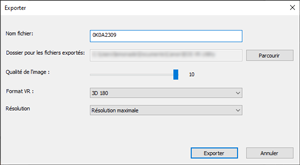
- La qualité d'image des photos exportées peut être réglée dans [Qualité de l'image]. Réglez sur [10] pour enregistrer à la meilleure qualité d'image.
Vidéos
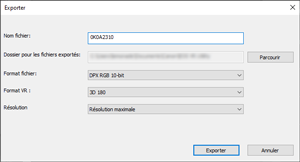
- Pour appliquer le Réseau neuronal mise a l'Échelle, cochez la case.
- Le Réseau neuronal mise a l'Échelle est disponible dans les systèmes d'exploitation et environnements suivants.
- Windows : ordinateurs équipés avec un GPU série NVIDIA RTX
- macOS : ordinateurs Mac avec processeur Apple Silicon
- Le Réseau neuronal mise a l'Échelle est disponible pour les clips vidéo suivants.
- Combinaison d'objectif et appareils photo :
- MP4 (non disponible pour CRM ou JPEG)
- Enregistré normalement (non disponible pour les clips de l'enregistrement Vidéo Time-lapse, l'enregistrement ralenti/accéléré ou Enreg. séquentiel/Enreg. intervalles)
- Résolution : 4K DCI (4096×2160) ou 4K UHD (3840×2160)
- La case à cocher est disponible dans ces conditions.
- [Taille (pixel)] est réglé sur [8192×4096] ou [8192×8192]
RF5.2mm F2.8 L DUAL FISHEYE EOS R6 Mark III EOS R6 Mark II EOS R8 EOS C400 EOS C80 EOS C50 RF-S3.9mm F3.5 STM DUAL FISHEYE EOS R7 EOS R10 EOS R50 V EOS R50
Attention
- Lorsque plusieurs clips sont sélectionnés, le Réseau neuronal mise a l'Échelle est appliqué uniquement aux clips qui répondent aux exigences de ce traitement. Il n'est pas appliqué aux clips incompatibles.
- Pour des résultats optimaux du Réseau neuronal mise a l'Échelle, utilisez des clips sources haute résolution. Enregistrez en 4K Fine si votre appareil photo dispose de cette option.
- L'effet du Réseau neuronal mise a l'Échelle peut ne pas être celui escompté pour les images dans certaines situations de prise de vue. L'exportation dure plus longtemps que d'habitude lorsque le Réseau neuronal mise a l'Échelle est appliqué.
Remarque
- « Exportation avec mise à l’échelle par réseau neuronal » s'affiche pendant le traitement lorsque Réseau neuronal mise a l'Échelle est appliqué.
- Visitez le site Web de Canon pour en savoir plus sur les GPU compatibles avec cette application.
- Vous pouvez spécifier plusieurs clips à exporter.
- L'exportation au format DPX ou ProRes est recommandée si vous utilisez un logiciel de montage non linéaire (NLE).
- La taille des fichiers exportés dépend de la résolution du clip.
- Sous Windows, les options de format de fichier comprennent HEVC 4:4:4 MP4 10 bits.
- Sous macOS, les options de format de fichier comprennent Apple ProRes.